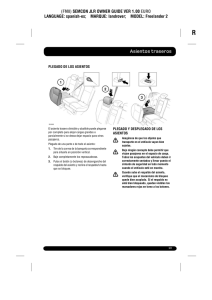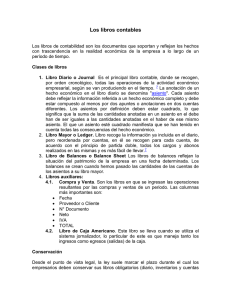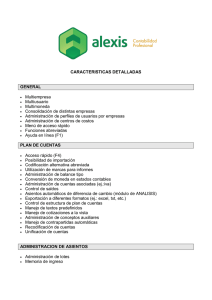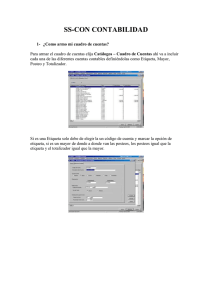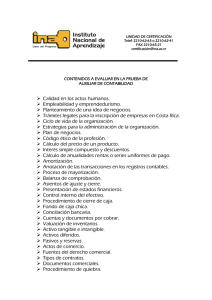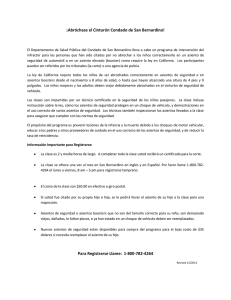Diario y Gestión de Asientos
Anuncio
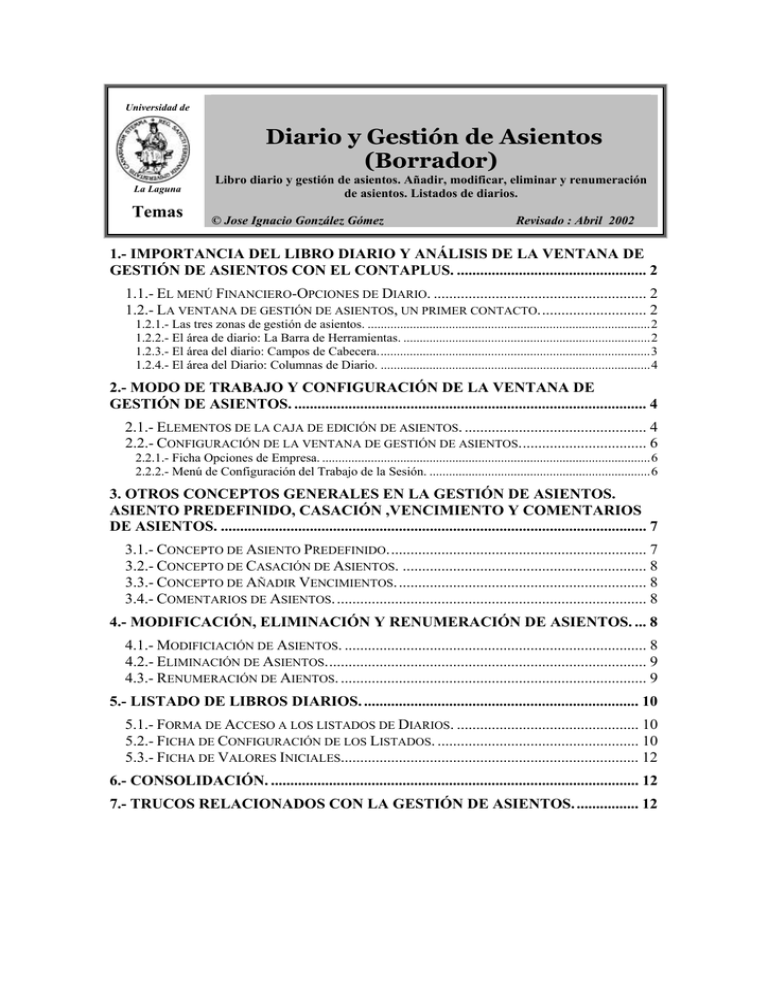
Universidad de Diario y Gestión de Asientos (Borrador) La Laguna Temas Libro diario y gestión de asientos. Añadir, modificar, eliminar y renumeración de asientos. Listados de diarios. © Jose Ignacio González Gómez Revisado : Abril 2002 1.- IMPORTANCIA DEL LIBRO DIARIO Y ANÁLISIS DE LA VENTANA DE GESTIÓN DE ASIENTOS CON EL CONTAPLUS. ................................................. 2 1.1.- EL MENÚ FINANCIERO-OPCIONES DE DIARIO. ....................................................... 2 1.2.- LA VENTANA DE GESTIÓN DE ASIENTOS, UN PRIMER CONTACTO............................ 2 1.2.1.- Las tres zonas de gestión de asientos. .......................................................................................2 1.2.2.- El área de diario: La Barra de Herramientas. ............................................................................2 1.2.3.- El área del diario: Campos de Cabecera....................................................................................3 1.2.4.- El área del Diario: Columnas de Diario. ...................................................................................4 2.- MODO DE TRABAJO Y CONFIGURACIÓN DE LA VENTANA DE GESTIÓN DE ASIENTOS. ........................................................................................... 4 2.1.- ELEMENTOS DE LA CAJA DE EDICIÓN DE ASIENTOS. ............................................... 4 2.2.- CONFIGURACIÓN DE LA VENTANA DE GESTIÓN DE ASIENTOS................................. 6 2.2.1.- Ficha Opciones de Empresa. .....................................................................................................6 2.2.2.- Menú de Configuración del Trabajo de la Sesión. ....................................................................6 3. OTROS CONCEPTOS GENERALES EN LA GESTIÓN DE ASIENTOS. ASIENTO PREDEFINIDO, CASACIÓN ,VENCIMIENTO Y COMENTARIOS DE ASIENTOS. .............................................................................................................. 7 3.1.- CONCEPTO DE ASIENTO PREDEFINIDO................................................................... 7 3.2.- CONCEPTO DE CASACIÓN DE ASIENTOS. ............................................................... 8 3.3.- CONCEPTO DE AÑADIR VENCIMIENTOS................................................................. 8 3.4.- COMENTARIOS DE ASIENTOS................................................................................. 8 4.- MODIFICACIÓN, ELIMINACIÓN Y RENUMERACIÓN DE ASIENTOS. ... 8 4.1.- MODIFICIACIÓN DE ASIENTOS. .............................................................................. 8 4.2.- ELIMINACIÓN DE ASIENTOS................................................................................... 9 4.3.- RENUMERACIÓN DE AIENTOS. ............................................................................... 9 5.- LISTADO DE LIBROS DIARIOS. ....................................................................... 10 5.1.- FORMA DE ACCESO A LOS LISTADOS DE DIARIOS. ............................................... 10 5.2.- FICHA DE CONFIGURACIÓN DE LOS LISTADOS. .................................................... 10 5.3.- FICHA DE VALORES INICIALES............................................................................. 12 6.- CONSOLIDACIÓN. ............................................................................................... 12 7.- TRUCOS RELACIONADOS CON LA GESTIÓN DE ASIENTOS. ................ 12 AUDITORIA INTERNA – AREA FINANCIERA Página 2 de 13 1.- Importancia del libro diario y análisis de la ventana de gestión de asientos con el Contaplus. 1.1.- El menú Financiero-Opciones de Diario. Ilustración 1 La importancia del libro diario consiste en registrar cronológicamente las operaciones realizadas por la empresa. En el libro diario se introducen los apuntes de tres formas diferentes. 1.2.- La ventana de gestión de asientos, un primer contacto. 1.2.1.- Las tres zonas de gestión de asientos. Ilustración 2 La ventana de gestión de asientos se divide en tres áreas o zonas que son: • Barra de herramientas. • Campos de cabecera • Columnas de Diario. 1.2.2.- El área de diario: La Barra de Herramientas. Esta barra esta representanda por una serie de iconos que intentan representar las funciones más habituales relacionadas con la gestión de asientos. No obstante esta barra puede ser configurada y personalizada por el usuario como podremos ver posteriormente. No obstante analizaremos a continuación el significado de los iconos más relevantes: 1 2 3 4 5 6 7 8 9 10 11 1: Añadir partida del asiento en curso. 3: Eliminar partida del asiento en curso. 5: Localizar partida del asiento en curso. 7: Casación de partida. 9: Asiento en Pesetas 11: Enlace asientos con Banca Electrónica 13: Grabar Asiento en Curso 15: Abrir /Cerrar ventana de asiento 17: Eliminar asiento del fichero diario 19: Comentarios de los asientos 21: Terminar gestión de asientos © Jose Ignacio González Gómez 12 13 14 15 16 17 18 19 20 2: Modificar partida del asiento en curso. 4: Visualizar partida seleccionada. 6: Imprimir asiento en curso. 8: Añadir vencimiento. 10: Asientos en Euros 12: Regularizar una partida en moneda extranjera 14: Cancelar Asiento en Curso 16: Configuración del trabajo de sesión 18: Seleccionar fuente de trabajo 20 Ayuda de asientos predefinidos AUDITORIA INTERNA – AREA FINANCIERA Página 3 de 13 1.2.3.- El área del diario: Campos de Cabecera. En cualquier tipo de diario de contabilidad los conceptos más comunes y su significado son los siguientes: Concepto Signifcado Fecha Fecha del asiento, en algunas ocasiones se considera la fecha en la que se introduce el asiento y en otras la fecha del documento Nº de Documento Es el que corresponde en la numeración correlativa, siendo frecuentemente asignado por el propio programa. Resulta recomendable que este número de asiento se escriba tambien en el documento para poder identificar, cuando sea necesario cada asiento con su correspondiente soporte. Este campo es de uso facultativo. Se emplea normalmente para el número de la factura o de compra, para el cheque, etc.. Nº de Apunte Dentro de cada asiento, los asientos se numeran por orden. Tambien es normal que este campo lo rellene automáticamente el sistema. Nº de Asiento Subcuenta: Código y Título Concepto Cada subcuenta tiene asignado un código númerico que la identifica en el interior del sistema. El nombre identifica al código de forma más comprensible. Breve descripción de la operación. No debe ser extensa, ya que los restantes datos que contempla el asiento (inlcuidas las propias subcuentas) ya contienen casí toda la información relevante y si se necesita más, lo que ha de hacerse es recurrir al propio soporte documental. Para el caso concreto del Contaplus las áreas concretas que se contemplan y sus peculiaridades son: Concepto Fecha Predefinido Asiento Descuadre Sin conversión © Jose Ignacio González Gómez Signifcado Presenta la que posee el sistema aunque el usuario podrá modificarla. No existe ningún impedimento para contabilizar asientos desordenados en cuanto a sus fechas. Por ejemplo se puede introducir apuntes de julio aunque se hayan contabilizado ya operaciones correspondientes a septiembre; el programa dispone de una opción que ordena automáticamente el diario por número de asiento y fecha. Si pulsamos sobre fecha se abre un calendario que nos facilita el seleccionar una fecha del calendario. Es la entrada de asientos predefinidos. Dentro del cuadro de texto aparece el número de texto (0) correspondiente al asiento predefinido seleccionado. Podemos observar que encima aparece una lupa que abre la búsqueda incremental de asientos predefinidos. Refleja el número de asiento que se va a contabilizar. Al principio aparecera un 1 y posteriormente irá incrementándose de forma automática. El usuario puede aceptar el número que aparece o bien seleccionar un número más pequeños lo que nos traería a pantalla el asiento correspondiente a ese número. Con la lupa nos permite localizar los asientos ya contabilizados por medio de su código de subcuenta y del número de documento como posteriormente analizaremos. Es un campo informativo que irá indicando, durante la contabilización, las diferencias entre el debe y el haber del asiento. A la derecha de la cantidad mostrada aparecerá la letra D si la diferencia es a favor del debe o una H si es favor del Haber Marcada esta casilla, registra el asiento sin convertirla en la otra moneda con el fin de regularizar las diferencias de redondeo que hayan tenido lugar. Las entradas de cantidades monetarias en los asientos se efectua por defecto en la AUDITORIA INTERNA – AREA FINANCIERA Página 4 de 13 Subcuenta moneda de uso más frecuente, aunque el usuario puede introducir asientos en euros o en pesetas, haciendo click sobre el botón pts-euro destinado al efecto. Cuando se introduce un asiento en una moneda, el programa calcula su equivalente en la otra moneda y contabiliza automaticamente. Campo informativo que refleja la denominación de la subcuenta introducida en cada apunte del diario. Saldo Campo informativo que muestra el saldo de la subcuenta reflejada en el campo anterior. Proyecto Campo informativo que muestra, siempre que se encuentre activa la contabilidad analítica, el nombre del proyecto relacionado con la subcuenta que se esta contabilizando en el apunte del diario. Doc-pago Muestra el proceso que se esta llevando a cabo en la ventana: Nuevo cuando se introducen datos originales, Exite cuando se esta modificando un asiento y Sin Enviar cuando se ha enlazado la partida con la banca electrónica y todavía se encuentra pendiente de envió. 1.2.4.- El área del Diario: Principales columnas del Diario 1 2 3 4 5 6 7 1: Recoge los códigos de las subcuentas asentadas tanto en el debe como en el haber del asiento 8 9 10 11 12 13 14 15 2: Campo alfanumérico de 25 caracteres que recoge una breve explicación de la operación efectuada en la subcuenta. 3: Refleja las cantidades anotadas en el Debe de las 4: Refleja las cantidades anotadas en el Haber de las subcuentas Subcuentas 5: Muestra el departamento o proyecto de la 6: Máximo 6 caracteres muestra el número de Contabilidad Analítica asignadas a las diferentes documento generador del asiento. partidas de un asiento. 7: Muestra el código de la subcuenta que se asigna 8: Número de serie de la factura como contrapartida de la línea de asiento contabilizada 9: Nº de orden en el libro de diario correspondiente 10: Cantidad sujetra al IVA-IGIC 11: Porcentaje de IVA-IGIC aplicado 12: Porcentaje de recargo de equivalencia aplicado 13: Tipo de cambio de la divisa 14: Importe monetario en divisas anotado en el Debe de un asiento en moneda extranjera. 15: Importe monetario en divisas anotado en el Haber de un asiento en moneda extranjera. 2.- Modo de trabajo y Configuración de la ventana de gestión de asientos. 2.1.- Elementos de la caja de edición de asientos. Al hacer clic sobre el icono de añadir partida al asiento en curso se abrira en la zona central de la ventan las casillas de la barra de herramienta denominada caja de edición que recogerá los datos correspondientes a la partida que se va a contabilizar. © Jose Ignacio González Gómez AUDITORIA INTERNA – AREA FINANCIERA Página 5 de 13 Ilustración 3 Como podemos observar la caja de edición básicamente esta compuesta por los siguientes elementos: • Subcuenta: Lugar donde se introduce el código de la subcuenta del debe o del haber del asiento. Como es sabido dicho código debe contener tanto digitos como se haya establecido en la parametrización de la aplicación. Al pulsar sobre esta campo la tecla + podemos hacer una búsqueda incremental de las subcuentas apareciendo una pantalla similar a la siguiente: Ilustración 4 • • • Podemos observar que la búsqueda se puede hacer por nombre, código o auto a traves de la cual se mostrará las cuentas más similares a medida que vamos poniendo caracteres en el campo búsqueda y de esta forma se va delimitando la búsqueda. Es importante destacar tambien que podemos ademas añadir cuentas no creadas a traves de esta misma ventana. Concepto: campo de hasta 25 caracteres alfanuméricos que contendrá una breve explicación de la operación que se esta contabilizando. Al pulsar + se abre la ventana de búsqueda incremental de conceptos tipo, muy parecido al caso anterior mediante la cual se podrán Añadir, Pegar, Modificar, etc.. explicaciones a la partida del Diario. Existe un fichero de conceptos tipo en el que se pueden grabar las explicaciones mas utilizadas por medio de un campo alfanúmerico de dos caracteres y un texto asociado al mismo. Si dicho código se introduce en este campo de la caja de edición y se pulsa intro a continuación, la descripción se visualizara automaticamente para su modificación o validación. Importes al Debe/Haber: Campo numérico de hasta 12 caracteres en la que se introduce la cantidad monetaria de la partida. Es indiferente el orden en que se introduzcan las partidas, dando lo mismo empezar por partidas del debe o del haber ya que el programa las ordena automaticamente reflejando primero los movimientos del debe y luego los del haber. La única precaución a tener en cuenta es que las cantidades se introducirán sin poner puntos en los miles. Contaplus no permite terminar un asiento hasta que este cuadrado. Proyecto: Solo funciona si se encuentra activada la contabilidad analítica y es donde se permite imputar los gastos o ingresos al departamento o proyecto concreto. De igual forma al pulsar la tecla + nos permite Añadir, Modificar, etc.. Departamentos y Proyectos. © Jose Ignacio González Gómez AUDITORIA INTERNA – AREA FINANCIERA Página 6 de 13 • Documento: Si se encuentra activa esta opción se podrá asignar a cada apunte un número de referencia al documento generador del asiento dentro del sistema de archivo de la empresa. Este campo es alfanúmerico y permite la introducción de hasta diez letras o números. • Contrapartida: Campo opcional configurable desde el icono de configuración del trabajo de la sesión, donde se introduce el código de la subcuenta contabilizada en el lado contrario del asiento; si se registra una partida en el debe su contrapartida será una cuenta al haber y viceversa. Ademas de añadir partidas podemos modificarlas, eliminarlas, localizarlas, etc con los iconos correspondientes. 2.2.- Configuración de la ventana de gestión de asientos. 2.2.1.- Ficha Opciones de Empresa. Para tener acceso a los campos Proyecto y Documento habrá que seleccionar las casillas de acceso a campos analíticos en asientos y acceso a campos de documento en asiento en la ficha Opciones de Empresa del menú global-selección de empresa, como puede verse en la siguiente figura. Ilustración 5 2.2.2.- Menú de Configuración del Trabajo de la Sesión. El icono en rojo es el que nos permite configurar la Sesión de Trabajo y si lo pulsamos las opciones disponibles serán las siguientes: Ilustración 6 • Cálculo del IVA-IGIC Autómatico: Cálcula autómaticamente el tanto por ciento de IVA y lo muestra en la columna debe o haber. Para que el programa pueda efectuar correctamente el cálculo, la subcuenta de IVA deberá contabilizarse © Jose Ignacio González Gómez AUDITORIA • • • INTERNA – AREA FINANCIERA Página 7 de 13 despues de las subcuentas de compras o ventas de las que toma la base para efectuar la operación. Cuadre automático por partida: Marcada mostrará automaticamente en todas las partidas en que se contabilicen la cantidad necesaria para cuadrar el asiento. El usuario podra aceptar dicha cantidad o introducir la que desee tanto en el debe como en el haber. Caja de edición con contrapartida: En los asientos que constan de una sola cuenta del debe y del haber el programa se encarga de asignar las contrapartidas a cada subcuenta. Marcando esta casilla y si hacemos uso de ella en los asientos esto permitira al listar los mayores de las subcuentas mostrar la columna contrapartida asignadas en cada línea del asiento que se contabilizo sin necesidad de consultar otros listados. Edición de partidas en modo extendido: Al marcar esta casilla cambia el formato de la caja de edición mostrandose una caja rectangular de mayor tamaño que incluye además de los datos propios de la partida, los correspondientes al IVAIGIC y a la contrapartida. Ilustración 7 • Número máximo de asientos en la sesión: Durante el proceso de introducción de asientos, la información generada se guarda en una memoria intermedia; al salir de la ventana de gestión de asientos se da por terminada la sesión de trabajo pasando por tanto todos los datos a los ficheros maestros. Este campo muestra el núemro máximo de aseintos que se puede tener en dicha memoria intermedia, cuando se alcance la cifra marcada pasarán a los ficheros maestros evitando con ello la perdida de volúmenes importantes de información al suspender accidentalmente la asesión. Por defecto el valor que se asume el 2 aunque para más seguridad se podría asignar el 1. 3. Otros conceptos generales en la gestión de asientos. Asiento predefinido, Casación ,Vencimiento y Comentarios de Asientos. 3.1.- Concepto de Asiento Predefinido. Aunque el tema de los asientos predefinidos será tratado con más profundidad en otro tema, podemos decir que Contaplus entiende por asientos predefinidos la grabación de © Jose Ignacio González Gómez AUDITORIA INTERNA – AREA FINANCIERA Página 8 de 13 aquellos asientos que se repiten con frecuencia. De esta forma al introducir un número de Predefinido en este campo, se visualizará el asiento total o parcialmente contabilizado, evitando al usuario la tediosa tarea de teclear repetidamente los mismos datos. 3.2.- Concepto de Casación de Asientos. Con esta función se puede realizar un seguimiento de aquellas operaciones en las que el pago o cobro se realiza de forma fraccionada. Dedicaremos un tema para completar estos conceptos. 3.3.- Concepto de Añadir Vencimientos. El icono de añadir vencimiento situado en la barra de herramienta de la ventana de gestión de asiento, permite anotar los vencimientos de las partidas de un asiento. Facilita la llevanza de un libro de tesorería de las operaciones de pago y cobros. Para su cumplimentación se puede hacer activando el icono citado o bien a traves de la opción del Menu Financiera – Vencimiento, en ambos casos se abrirá una ventana como la siguiente: Ilustración 8 donde se anotarán todos los datos precisos para confeccionar el libro de vencimientos. Trataremos en un posterior tema con mayor profundida este concepto. 3.4.- Comentarios de Asientos. El icono comentario de asientos situado en la barra de herramientas permite introducir un comentario al asiento o eliminar el que tuviera 4.- Modificación, eliminación y renumeración de Asientos. 4.1.- Modificiación de Asientos. Existen dos métodos que permiten modificar un asiento: • Durante el proceso de ejecución de un asiento se cerrara la caja de edición del asiento pulsando la tecla escape y entonces se pulsa sobre el boton modificar. • Tambien se puede modificar un asiento anteriormente contabilizado para ello debemos seleccionar previamente el número de asiento y una vez en pantalla podemos escoger el boton modificar asiento. Existe una ayuda complementar para localizar el asiento que queremos modificar denominada búsqueda por subcuenta y documento situada encima de la casilla número de asiento. Al hacer clic sobre el dibujo de la lupa se abre la ventana subcuenta y documento: Despues de introducir el código y en caso de duda se dispone de la busqueda incremental de Documentos que presenta todos los apuntes realizados sobre esa subcuenta pudiendo localizar © Jose Ignacio González Gómez AUDITORIA INTERNA – AREA FINANCIERA Página 9 de 13 el que nos interesa por su número de documento. Tras seleccionar el asiento podemos modificar el mismo. Ilustración 9 4.2.- Eliminación de Asientos. El único sistema para borrar por completo un asiento consiste en activar el icono de la barra de herramientas Eliminación de asientos del Diario e introducir el número de asiento a suprimir. 4.3.- Renumeración de Aientos. Otra utilidad es la de eliminación de asientos. Cuando eliminamos un asiento que no sea el último, debemos renumerar el diario si queremos que Contaplus enumere correlativamente los asientos. Si borramos, por ejemplo, el asiento 3, quedaría el hueco del mismo, es decir, pasaríamos del asiento 2 al 4. • Sitúa cualquier asiento de los que tenemos en pantalla, cambiando su número en la casilla Asiento tal y como vimos en el apartado anterior. • 2. Para borrar el asiento, tenemos que pulsar el botón Eliminación de asientos del diario Contaplus nos pedirá confirmación. Si decimos que sí, el asiento se eliminará, pero en el listado de asientos quedará el hueco dejado por el asiento recién borrado. Puedes, si lo deseas, borrar el asiento. El problema si se elimina un asiento que contiene movimientos de las cuentas de IVA Soportado o IVA Repercutido, es que el asiento de liquidación ya está hecho, por lo que tendríamos que borrar los asientos de liquidación y pago de IVA y volver a generarlos como se vió anteriormente para que se actualizen los saldos de las dos cuentas. Para renumerar el listado de asientos, haremos lo siguiente: 1. Accede a Financiera – Opciones de diario – Utilidades de asientos – Renumeración de asientos y acepta la ventana. 2. Haz un listado del Libro Diario para comprobar que se han renumerado. Comprobación de asientos, esta utilidad tiene como finalidad el Chequeo de todos los asientos del Libro Diario. En ella se comprueban los cuadres, o descuadres si existen. Accede a Financiera – Opciones de diario – Utilidad de asientos – Comprobación de asientos. Si todos los asientos son correctos, aparecerá un mensaje: 1. Ilustración 10 En caso contrario, Contaplus nos avisaría con el número de asiento incorrecto para su análisis. © Jose Ignacio González Gómez AUDITORIA INTERNA – AREA FINANCIERA Página 10 de 13 5.- Listado de Libros Diarios. 5.1.- Forma de Acceso a los listados de Diarios. Esta opción permite obtener un libro diario por Pantalla, Impresora o Fichero. Ilustración 11 Activando esta opción o bien mediante el icono se activara el menú general de opciones para configurar los diarios. Ilustración 12 5.2.- Ficha de Configuración de los Listados. Ilustración 13 1. Recuadro Modelo. Permite seleccionar varias formas de presentación del libro diario cuando se obtiene por impresora: • Borrador: Imprime el listado de asientos con una presentación que permite leerlos comodamente. Si esta marcada la casilla datos con IVA-IGIC muestra los datos de los libros de registro: Nº de factura, Código del cliente/proveedor, Base Imponible y tantos por cientos de IVA-IGIC y recargos de equivalencia. © Jose Ignacio González Gómez AUDITORIA INTERNA – AREA FINANCIERA • • • • Página 11 de 13 Analítico: igual que el anterior, añade la columna departamento/proyecto con la información relativa a la contabilidad analítica. Oficial: Se ajusta en su formato a la presentación exigida en la legislación vigente por lo que una vez impreso se deberá guardar para su posterior legalización Oficial Mensual: Imprime diarios resumidos por periodos mensuales para su presentación como Libro Oficial de Diario. La información sólo se puede obtener por impresora o fichero y se presenta agrupada por meses imprimiendo en hojas independientes los asientos de apertura, regularización y cierre. Desglose: Número de digitos con el que se listarán las subcuentas; este campo sólo activa al seleccionar el modelo oficial mensual. 2. Recuadro Orden de Salida: Establece el sistema de ordenamiento con el que se desea obtener el listado. Pueden ser elegidas cuatro posibilidades: • Asientos (Número): El cursor se desplazará a los campos de la derecha donde aparecen por defecto el primer y el último número del Diario; se podrán aceptar estos valores o introducir el rango que interese. • Fechas. Tras su elección, se activarán los campos de la derecha para que se acepten las fechas mostradas por defecto e introducir el rango deseado. • Subcuenta + Documento. Si se ha definido la contabilidad para que acepte la introducción del número de documento en cada asiento, se podrá listar el diario ordenado por este concepto según el rango establecido en los campos de la derecha del mismo nombre. • Proyectos. En caso de tener activada la contabilidad anlítica, se podrá seleccionar el listado por orden de proyecto. 3. Casillas de confirmación: Permiten filtrar los datos seleccionados según el modelo de listado elegido. • Agrupar subcuentas analíticas: Agrupa las subcentas por departamentos y proyectos analíticos. • Incluir comentarios en la impresión: Muestra en listado los comentarios que pudiera tener los asientos. Unicamente tiene efectividad en los listados por impresora y fichero. • Sólo asientos con Comentarios. Aparecerán en el listado únicamente los asientos con comentarios. • Sólo asientos con moneda extranjera. Se imprimirán solo los asientos realizados en divisas. • Datos con IVA. Se imprimirán con los datos sobre el IVA-IGIC. • Improtes en Euros. El listado se imprimira en esta moneda. © Jose Ignacio González Gómez AUDITORIA INTERNA – AREA FINANCIERA Página 12 de 13 5.3.- Ficha de Valores Iniciales. Ilustración 14 Los datos de la Ficha de Valores Iniciales recogen una serie de valores iniciales que permiten al programa acumular correctamente los importes de los Diarios obtenidos con anterioridad. Cuando se solicita el listado por pantalla estos valores no son tenidos en consideración. Estos valores son: • Debe/Haber: Se anotará la suma total del útimo Diario confeccionado. • Página: Se introducirá el número consecutivo siguiente al que figure en el último diario listado. • Fecha inicial y final: Dato que aparecera en la cabecera del listado señalado en el periodo de tiempo que abarca dicho listado 6.- Consolidación. Permite la consolidación de cualquiera de los 3 balances. Por consolidación de empresas o ejercicios de una misma empresa, entendemos la obtención de un informe (Sumas y saldos – P y G – Situación) conjunto que englobe a las mismas o a los ejercicios considerados. Esta opción es muy útil cuando se tienen a punto las contabilidades de varias empresas pertenecientes a un mismo grupo empresarial. 7.- Trucos Relacionados con la Gestión de Asientos. • • Cuando se utilicen cuentas que tras los primeros digitos lleven todos cero será suficiente con anotar las primeras cifras y a continuación un punto para que el programa complete la codificiación con ceros. Como el programa no permite grabar un asiento hasta que esta cuadrado es aconsejable crear una partida del grupo 5 por ejemplo que se llamaría Pendiente de Cuadrar para cuando por cualquier urgencia tenemos que abandonar el asiento y despues recuperar el trabajo de esta forma. © Jose Ignacio González Gómez AUDITORIA INTERNA – AREA FINANCIERA Página 13 de 13 8.- Gestión del conocimiento en el Contaplus. Ilustración 15 Con la Gestión del Conocimiento disponemos de una herramienta, como ya hemos visto en el tema anterior que nos permite conocer con mayor precisión la situación de nuestros Clientes, Proveedores y Agentes. Así podremos consultar el mayor de una subcuenta y la información contenida en FacturaPlus o TPVplus relativa a esa subcuenta en cuestión. En primer lugar debemos introducir algún dato identificativo conocido de alguno de nuestros Clientes, Proveedores o Agentes que nos permita localizarlo, para ello disponemos de los siguientes campos; Código, DNI/NIF, Subcuenta Contable, Nombre Comercial, Nombre Fiscal, Dirección y Teléfono. A continuación, nos mostrará una lista con los registros que cumplan con la condición que hemos introducido anteriormente, y haciendo doble clic con el ratón sobre el dato seleccionado podremos consultar lo relativo al mismo. © Jose Ignacio González Gómez